Nota: Este artículo ha hecho su trabajo y se va a jubilar pronto. Para evitar problemas de “Página no encontrada”, se están eliminando los vínculos que dirigen a esta página. Si ha creado vínculos a esta página, quítelos y juntos mantendremos la web conectada.
No puede incrustar archivos PDF en una presentación PowerPoint para macOS. Pero se puede insertar un vínculo al archivo PDF en la presentación para poder abrirlo y verlo durante la presentación con diapositivas.
Insertar un vínculo a un archivo PDF
-
Guarde el archivo PDF que quiera usar en la misma ubicación que la presentación.
-
En la diapositiva en la que quiere colocar un vínculo al PDF, seleccione el texto, la forma o la foto en la que quiere agregar un hipervínculo al archivo PDF.
-
Vaya a Insertar > Hipervínculo y elija Página web o archivo.
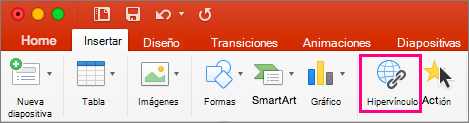
-
Haga clic en Seleccionar y vaya a la ubicación en la que el archivo PDF se guarda. Cuando termine, haga clic en Aceptar.
Asegúrese de que la presentación y el archivo PDF se guardan en la misma ubicación cuando haga la presentación, o el vínculo se romperá.
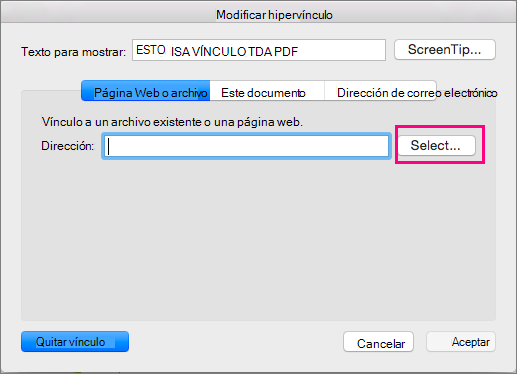
-
Guarde el archivo PDF que quiera usar en la misma ubicación que la presentación.
-
En la diapositiva en la que quiere colocar un vínculo al PDF, seleccione el texto, la forma o la foto en la que quiere agregar un hipervínculo al archivo PDF.
-
Una barra de menús, seleccione insertar > hipervínculo.
-
Seleccione la pestaña documento .
-
Haga clic en Seleccionar y vaya a la ubicación en la que el archivo PDF se guarda. Cuando termine, haga clic en Aceptar.
Para asegurarse de que el vínculo funciona correctamente al mostrar la presentación a otras personas, le recomendamos que la presentación y el archivo PDF se guarden en la misma ubicación de su equipo.







